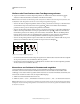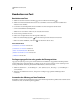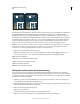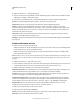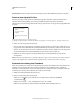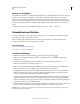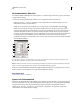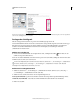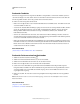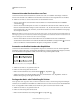Operation Manual
417
VERWENDEN VON PHOTOSHOP
Text
Letzte Aktualisierung 9.6.2011
Glätten auf „Ohne“ (links) bzw. „Stark“ (rechts) gesetzt
Berücksichtigen Sie beim Erstellen von Text, der im Web angezeigt werden soll, dass durch Glätten die Anzahl der im
Originalbild enthaltenen Farben deutlich erhöht wird. Dadurch wird es schwieriger, die Anzahl der im Bild
enthaltenen Farben und somit die Größe der Bilddatei zu reduzieren. Außerdem kann es vorkommen, dass durch
Glätten entlang den Textkanten unerwünschte Streufarben auftreten. Wenn es darauf ankommt, die Dateigröße und
die Anzahl der Farben zu reduzieren, sollten Sie u. U. trotz der unregelmäßigen Kanten auf das Glätten verzichten.
Ziehen Sie außerdem in Erwägung, größeren Text zu verwenden als beim Drucken. Größerer Text lässt sich im
Webbrowser besser lesen. Darüber hinaus können Sie freier entscheiden, ob Sie den Text glätten möchten.
Hinweis: Wenn Sie das Glätten anwenden, wird Text bei kleinem Schriftgrad und niedriger Auflösung (z. B. bei der für
Webgrafiken verwendeten Auflösung) möglicherweise nicht konsistent gerendert. Um diesen Effekt zu vermindern,
deaktivieren Sie im Menü des Zeichenbedienfeldes die Option „Gebrochene Breiten“.
1 Wählen Sie im Ebenenbedienfeld die Textebene aus.
2 Wählen Sie in der Optionsleiste oder im Zeichenbedienfeld aus dem Menü „Glätten“ eine Option aus. Sie
können aber auch „Ebene“ > „Text“ wählen und anschließend im Untermenü eine Option auswählen.
Ohne Wendet kein Glätten an.
Scharf Text wird so scharf wie möglich dargestellt.
Schärfer Text wird etwas schärfer dargestellt.
Stark Text wird fetter dargestellt.
Abrunden Text wird glatter dargestellt.
Überprüfen und Korrigieren der Rechtschreibung
Wenn Sie in Photoshop für ein Dokument die Rechtschreibprüfung durchführen, werden Wörter, die nicht im
anwendungseigenen Wörterbuch enthalten sind, in einem Dialogfeld angezeigt. Wenn das Wort korrekt geschrieben
ist, können Sie es Ihrem persönlichen Wörterbuch hinzufügen, um die Schreibweise zu bestätigen. Ist das Wort falsch
geschrieben, können Sie es korrigieren.
1 Wählen Sie ggf. unten im Zeichenbedienfeld aus dem Popupmenü eine Sprache aus. Photoshop verwendet das
entsprechende Wörterbuch für die Rechtschreibprüfung.
2 (Optional) Blenden Sie die Textebenen ein bzw. heben Sie deren Fixierung auf. Ausgeblendete bzw. fixierte Ebenen
werden von der Rechtschreibprüfung ausgeschlossen.
3 Führen Sie einen der folgenden Schritte durch:
• Wählen Sie eine Textebene aus.
• Zum Prüfen bestimmter Textteile wählen Sie den gewünschten Text aus.
• Wenn Sie ein Wort prüfen möchten, setzen Sie die Einfügemarke in das entsprechende Wort.